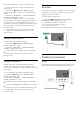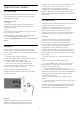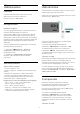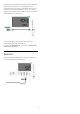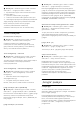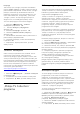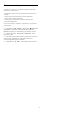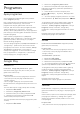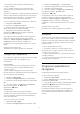operation manual
Table Of Contents
- Turinys
- 1 Pradžios ekranas
- 2 Nustatymas
- 3 Nuotolinis valdymas
- 4 Įjungimas ir išjungimas
- 5 Kanalai
- 6 Kanalų diegimas
- 7 Įrenginių prijungimas
- 8 „Android TV“ prijungimas
- 9 Programos
- 10 Internetas
- 11 Spartusis meniu
- 12 Įrenginio piktograma
- 13 Tinklai
- 14 Nustatymai
- 15 Vaizdo įrašai, nuotraukos ir muzika
- 16 TV gidas
- 17 Įrašymas ir „Pause TV“
- 18 Išmanieji telefonai ir planšetiniai kompiuteriai
- 19 Žaidimai
- 20 „Ambilight“
- 21 Populiariausi pasirinkimai
- 22 „Freeview Play“
- 23 „Netflix“
- 24 „Alexa“
- 25 Programinė įranga
- 26 Svarbiausi techniniai duomenys
- 27 Žinynas ir palaikymas
- 28 Sauga ir priežiūra
- 29 Naudojimo sąlygos
- 30 Autorių teisės
- 31 Pareiškimas dėl trečiųjų šalių siūlomų paslaugų ir (arba) programinės įrangos
- Rodyklė
9
Programos
9.1
Apie programas
Savo mėgstamas programas galite rasti pradžios
meniu Programų eilutėje.
Kaip ir programomis jūsų išmaniajame telefone ar
planšetiniame kompiuteryje, televizoriaus
programomis taip pat galima atlikti tam tikras
funkcijas, kad televizoriumi būtų patogiau naudotis.
Tokios programos yra, pavyzdžiui, „YouTube“,
žaidimų, vaizdo įrašų parduotuvių ar orų prognozės ir
pan. Naršyti po internetą galite naudodami interneto
naršyklės programą.
Galite naudotis programomis iš „Philips TV
Collection“ arba „Google Play™“ parduotuvės. Kad
galėtumėte pradėti, televizoriuje jau yra įdiegta
keletas naudingų programų.
Jei norite įdiegti programą iš „Philips TV Collection“ ar
„Google Play™“ parduotuvės, televizorius turi būti
prijungtas prie interneto. Jei norite naudotis „Philips
TV Collection“ programomis, turite sutikti su
naudojimosi sąlygomis. Jei norite naudotis „Google
Play“ programomis ir „Google Play™“ parduotuve,
turite prisijungti prie „Google“ paskyros.
9.2
Google Play
Filmai ir TV
Naudodami Google Play Movies & TV galite
išsinuomoti arba įsigyti filmų bei TV laidų, kuriuos
galite žiūrėti televizoriuje.
Ko jums reikia
• Jūsų televizorius turi būti prijungtas prie interneto
• Televizoriuje turite prisijungti naudodami savo
„Google“ paskyrą
• Savo „Google“ paskyroje turite pridėti kredito
kortelės duomenis, kad galėtumėte pirkti filmus ir TV
laidas
Jei norite išsinuomoti ar įsigyti filmą arba TV laidą…
1 - Paspauskite HOME.
2 - Pasirinkite „Google Play Movies & TV“.
3 - Pasirinkite filmą ar TV laidą ir paspauskite OK.
4 - Pasirinkite norimą pirkinį ir paspauskite OK.
Turėsite atlikti pirkimo procedūrą.
Jei norite peržiūrėti išsinuomotą ar įsigytą filmą arba
TV laidą…
1 - Paspauskite HOME.
2 - Pasirinkite „Google Play Movies & TV“.
3 - Pasirinkite filmą arba televizijos laidą iš savo
bibliotekos programoje, pasirinkite pavadinimą ir
paspauskite OK.
4 - Galite naudoti nuotolinio valdymo pulto
mygtukus (stabdyti), (pauzė), (atgal) arba
(pirmyn).
5 - Jei norite išjungti programą „Movies & TV“, kelis
kartus spauskite Back arba paspauskite EXIT..
Jei programos nėra jūsų pradžios ekrane, galite ją
pridėti iš programų puslapio arba pasinaudoję
elementu „Pridėti programą į mėgiamas“, kuris yra
Programų eilutėje. Kai kuriais „Google Play“
produktais ir funkcijomis galima naudotis ne visose
šalyse.
Daugiau informacijos rasite apsilankę
www.support.google.com/androidtv
Muzika
Naudodamiesi YouTube Music mėgstamą muziką
galite leisti per televizorių.
Ko jums reikia
• Jūsų televizorius turi būti prijungtas prie interneto
• Televizoriuje turite prisijungti naudodami savo
„Google“ paskyrą
„YouTube Music“ paleidimas…
1 - Paspauskite HOME.
2 - Pasirinkite YouTube Music.
3 - Pasirinkite norimą muziką ir paspauskite OK.
4 - Jei muzikos programą norite išjungti, kelis kartus
spauskite Back arba paspauskite EXIT.
Jei programos nėra jūsų pradžios ekrane, galite ją
pridėti iš programų puslapio arba pasinaudoję
elementu „Pridėti programą į mėgiamas“, kuris yra
Programų eilutėje. Kai kuriais „Google Play“
produktais ir funkcijomis galima naudotis ne visose
šalyse.
Daugiau informacijos rasite
apsilankę www.support.google.com/androidtv
Žaidimai
Naudodamiesi „Google Play“ žaidimais televizoriuje
galite žaisti žaidimus. Ir prisijungę, ir neprisijungę prie
interneto.
Galite sužinoti, ką šiuo metu žaidžia jūsų draugai, arba
prisijungti prie žaidimo ir jį užbaigti. Be to, galite
stebėti savo pasiekimus arba pradėti nuo tos vietos,
kurioje baigėte.
Ko jums reikia
• Jūsų televizorius turi būti prijungtas prie interneto
39